Sitenizi Bozmadan Bir WordPress Temasını Nasıl Güncellersiniz?
Yayınlanan: 2022-10-15Bir WordPress web siteniz varsa, muhtemelen yeni bir WordPress güncellemesiyle birlikte gelen korku hissine aşinasınızdır. Sitenizi güvende tutmak için WordPress'i güncellemeniz gerektiğini biliyorsunuz, ancak özellikle teknoloji konusunda bilgili bir kişi değilseniz, süreç biraz göz korkutucu olabilir. WordPress temanızı güncellemek, WordPress'in kendisini güncellemek kadar önemlidir. Aslında, birçok WordPress güvenlik açığına aslında güncel olmayan temalar ve eklentiler neden olur. Bu nedenle, WordPress sitenizi güvende tutmak istiyorsanız, temalarınızın ve eklentilerinizin her zaman güncel olduğundan emin olmanız gerekir. Neyse ki, WordPress temanızı güncellemek düşündüğünüzden çok daha kolaydır. Bu yazıda, sitenizi bozmadan bir WordPress temasını nasıl güncelleyeceğinizi göstereceğiz.
WordPress sitenizin sorunsuz çalışmasını sağlamak için kodunuzu güncel tutun. Güncellemeden faydalanmazsanız siteniz tehlikeye girebilir. Sitenizin güvenliğini, uyumluluğunu ve özelliklerini korumanız gereken üç ana nedenden dolayı her zaman güncel tutmalısınız. Bu kılavuz, güncellemeleri nasıl güvenli bir şekilde gerçekleştireceğinizi öğretecektir. WordPress temaları , eklentileri ve WordPress çekirdeğine yönelik güncellemelerin yayınlanmasının ardından bunları güncellemeniz gerekir. Temalar, WordPress'in en son sürümüyle uyumlu olduklarından emin olmak için güncellenir. Ayrıca, geliştiricinin sunduğu yeni özelliklerden yararlanmak için güncellenirler.
Herhangi bir güncellemeye başlamadan önce, web sitenizi yedeklemek her zaman iyi bir fikirdir. Kinsta hosting kullanarak sitenizin günlük yedeklerine ulaşabilirsiniz. Ancak, güncellemeden önce manuel yedekleme yapabilirsiniz. İlkinden bu yana herhangi bir değişiklikten kaçınmak için ikinci bir yedekleme yapmanız gerekebilir. Barındırma sağlayıcınız kolay yedekleme sunmuyorsa, bir yedekleme eklentisi kullanmanız gerekir. Site ziyaretçilerinizi herhangi bir kesinti veya kesinti hakkında bilgilendirmek çok önemlidir. Web sitenizin ziyaretçi sayısı en düşük olduğunda, gün içinde (veya hafta içi) güncelleme yapmak en iyi stratejidir.
Canlı sitenizle aynı sunucuda bulunan bir hazırlama sitesi en iyi seçenektir. Sahnede canlı sitenizin bir kopyası varsa, hazırlama sitenizi https://staging-site-name.cloud'a bağlamanız gerekir; burada sitename sitenizin adıdır. Giriş yapabileceğiniz, başvurunuzu güncelleyebileceğiniz ve test edebileceğiniz hazırlama sitesine götürüleceksiniz. Özel kodunuzu içerdiğinden, özel bir WordPress temasını güncellemenin en iyi yolu bir alt temadır. Bir alt temada değişiklik yaptığınızda, ana temanın da etkilendiği görünebilir. Test etmeden önce, eklediğiniz ve değiştirdiğiniz her şeyin ana temayla etkileşime girdiğinden emin olun. Bir temayı güncellediğinizde, yaptığınız tüm değişiklikler kaybolur.
Yalnızca tema dizininden veya bir tema satıcısı aracılığıyla yapılabilirler. Bir alt sürüm oluşturarak bir üçüncü taraf temasını düzenleyebilmelisiniz. Web siteniz, ana temanızın yanı sıra çocuğunuzun temasıyla da çalışabilir. Ana temaya, işlevselliğini veya tasarımını etkilemeden tasarım öğeleri ve işlevsellik eklemek iyi bir fikirdir. Bir alt tema oluşturduğunuzda, ana temasındaki dosyalarla aynı olan belirli dosyalar oluşturursunuz ve bu dosyaların o temadaki dosyaları geçersiz kılmasını sağlarsınız. Temanızı değiştirdiyseniz, onu WooCommerce uyumlu hale getirmiş olabilirsiniz. Yalnızca 3.3 sürümünden önceki bir WooCommerce sürümü kullanıyorsanız gereklidir.
Bu senaryoda, daha yaygın bir endişe nedeni, fazladan şablon dosyaları eklemiş olmanızdır. Bunu yaparsanız, önce bir alt tema oluşturmanız ve ardından tüm şablon dosyalarını kopyalamanız gerekir. Temayı güncellemek daha kolay olacak ve eklenen tüm yeni özelliklerden faydalanacaktır. Bir güncellemeyi çalıştırmadan önce yedekleme yapmak her zaman en iyisidir; önce, hazırlama sitenizi test edin. Yazılımda yalnızca, çalışması için gerekli olduğuna inanıyorsanız değişiklik yapabilirsiniz. Önce bir alt tema oluşturmalı, ardından yaptığınız veya yapmak istediğiniz değişiklikleri yapmalısınız.
Web siteniz beş yıldan daha eskiyse, sorunlarla karşılaşabileceğiniz ve potansiyel olarak veri kaybedebileceğiniz web sitenizin geri kalanını güncellemek yerine, neredeyse kesinlikle sıfırdan oluşturmanız gerekecektir. Bunu yapmanın maliyeti, yeni bir web sitesi oluşturmanın maliyetinden daha fazladır.
Tema Özelleştiriciyi Kullanarak Yapabileceğiniz Değişiklikler WordPress temanız güncellendiğinde değişiklikleriniz kaybolmaz çünkü WordPress tema özelleştiricisine Görünüm > Özelleştir üzerinden erişilebilir.
WordPress Temaları Ne Sıklıkta Güncellenir?
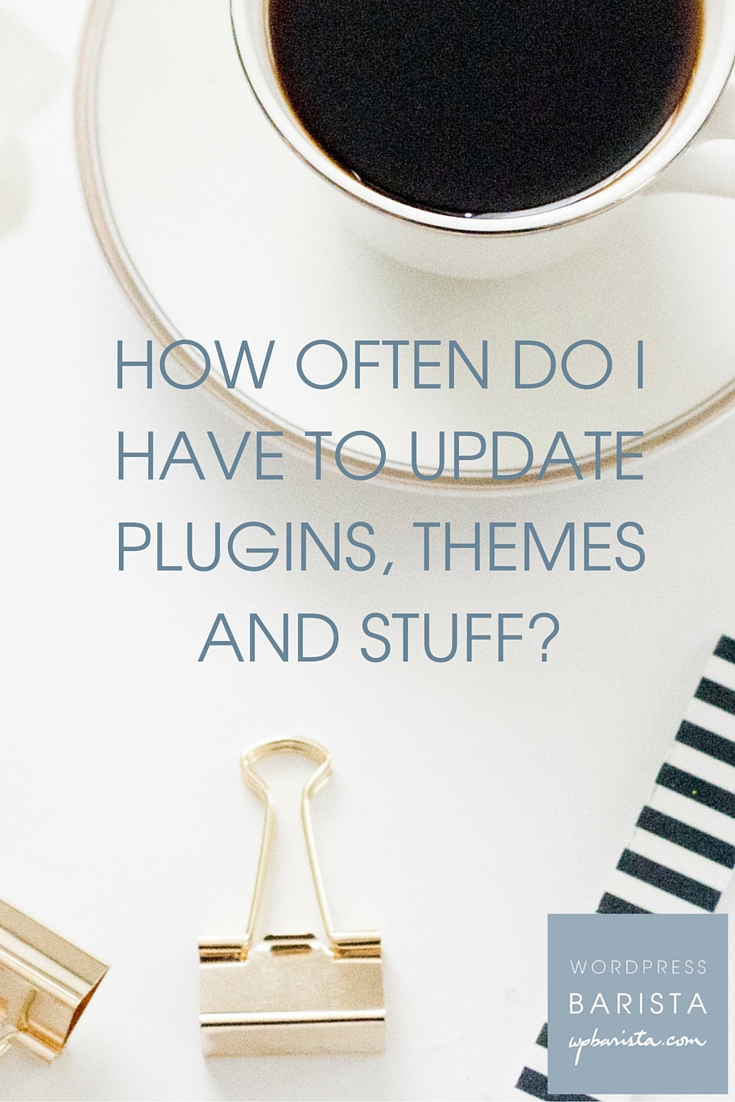
Çoğu WordPress teması, yeni özellikler ve hata düzeltmeleri ile düzenli olarak güncellenir. Ancak, bazı temalar yalnızca arada bir güncellenir veya hiç güncellenmez. Bir temayı satın almadan önce güncelleme programını kontrol etmek, gelecekte de destekleneceğinden emin olmak için önemlidir.
Çoğu içerik yönetim sistemi, kendisini hızla endüstri standardı haline getiren WordPress'te barındırılmaktadır. WordPress, web sitelerinin %62'sinin CMS'si olarak seçilmiştir. WordPress, tüm web sayfalarının %42'sinde kullanılmaktadır. Güvenlik, kuruluşlarımız için kritik bir konudur ve sistemi güvende tutmak için düzenli olarak güncellemeler gerekir. Mevcut güncellemelerinizin tümü, yönetici kontrol panelinizin güncellemeler sayfasında görüntülenebilir. WordPress'teki her güncellemeye, güncelleme türüne göre bir numara atanır. Hataların ve güvenlik açıklarının çoğu, küçük güncellemelerde giderilir.
Büyük bir güncelleme, yazılıma yeni özelliklerin eklendiği güncellemedir. PHP güncellemeleri iki yıldır tam olarak desteklenmektedir. PHP sürümünüzün en fazla üç yılda bir güncellenmesi önerilir. Siteniz 5.6 veya daha yüksek bir sürüme güncellendiyse, siteyi manuel olarak güncellemeniz gerekir; Sitenizi yönetilen bir WordPress barındırma sağlayıcısında barındırıyorsanız, güncellemelerin otomatik olarak yapılması gerekir. Bu öğelerden bazıları için WordPress.org deposundan yükleyerek otomatik güncellemeyi etkinleştirebilirsiniz. Üç yıldan fazla bir süredir güncellenmemiş eklentiler ve temaların, PHP'nin yedekli bir sürümünde kodlanması gerekebilir. Eski bir tema veya eklenti, güvenlik uzmanlarının izinsiz girişleri tespit etmesini zorlaştırabilir.
WordPress'te arka plan güncellemeleri varsayılan olarak etkinleştirilmiştir. WordPress.org API isteklerine verilen yanıtlar dışarı aktarıldığından, WordPress güvenlik ekibi güvenlik düzeltmelerini daha hızlı gerçekleştirebilir. Eklentileri güncelleme değeri "yanlış" olarak ayarlanırsa, arka plan verilerini güncellemesi de devre dışı bırakılacağı için web siteniz daha savunmasız olacaktır. Manuel olarak güncellenen bir eklenti otomatik olarak güncellenmezken, otomatik olarak güncellenen bir eklenti güncellenecektir. Eklentiniz veya temanız beş yıldan fazla bir süredir güncellenmediyse, daha yeni, daha yeni, daha güvenli ve ziyaretçileriniz tarafından kullanılma olasılığı daha yüksek olan bir sürümle değiştirmek en iyisidir. WordPress web sitenizi şimdi ziyaret ederseniz ve şu anda mevcut olan bir güncelleme görürseniz, ne tür bir güncelleme (küçük veya büyük) olduğunu görebileceksiniz. İyi bir fikir olduğu açıkken şimdi Güncelle'ye basmak daha mantıklı.
Astra: Çok Yönlü ve Popüler Bir Tema
Çok yönlü ve popüler bir tema arıyorsanız, Astra göz önünde bulundurulması gereken bir temadır. Kullanımı kolaydır ve özel ihtiyaçlarınızı karşılayacak şekilde özelleştirilebilir. Ayrıca, temanızın yüksek kalitede olmasını sağlamak için Astra ekibi tarafından desteklenmektedir.
WordPress Temasını Güncellemeniz Gerekiyor mu?
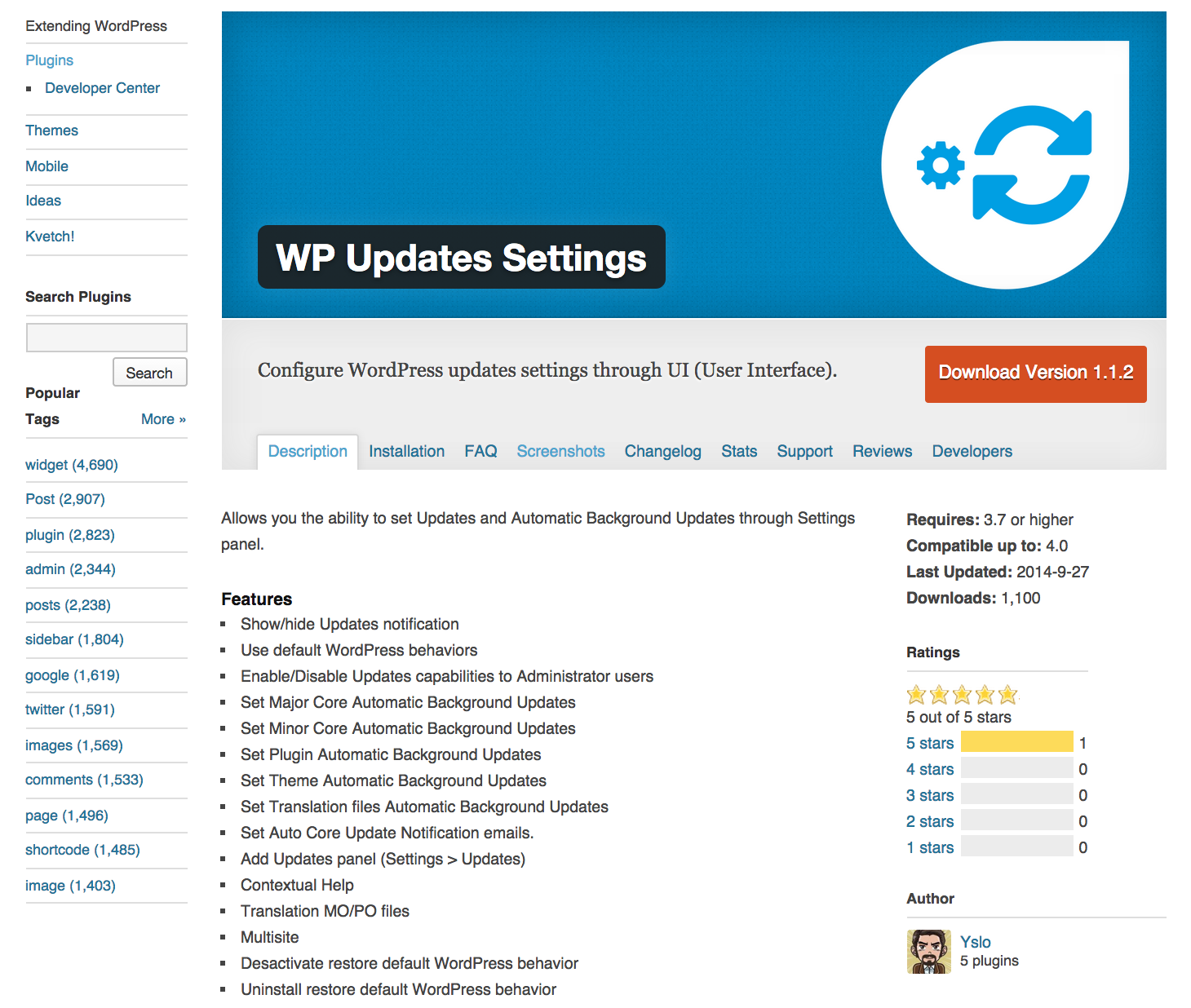
Size sunulan iki seçenek vardır. WordPress kontrol panelinizde Oturum aç düğmesini tıklayın. Bir temanın yeni bir sürümünü kullanıyorsanız, WordPress Yönetici Menünüzün yeni bir sürümü bir uyarı balonu göstermelidir. Profilinizi Kontrol Panelinize gidip Güncellemeler'e tıklayarak güncelleyebilirsiniz.
Temanızı bir zip dosyası veya subversion (SVN) ile güncelleyebilirsiniz. Lütfen sürüm numarasının stile yansıtıldığından emin olun. Yüklemeden önce CSS. İncelemeyi beklerken sıranızın alt kısmından taşınmayacaksınız. Geliştiriciler, geliştirme için Github kullanmak yerine SVN kullanır. Yeni bir sürüm yüklemeden önce, bunu yalnızca tema hazır olduğunda yapmalısınız. WordPress'in en son sürümünü kullanıyorsanız, yerel makinenizde deponun bir kopyasını oluşturmanız gerekir. Küçük değişiklikler yapmak ancak yeni bir dizin oluşturup en son sürüm numarasıyla yeniden yüklemekle mümkündür. style.css ve benioku.txt'de sürüm numarasını güncellediğinizden emin olun.
En Son WordPress Güncellemeleriyle Web Sitenizin Sorunsuz Çalışmasını Sağlayın.
Geliştiricilerinden sürekli iyileştirmeler almak için en yeni platformdur. Web sitenizin sorunsuz çalışmasını sağlamak için en son güncellemeleri takip etmek çok önemlidir. WordPress size yalnızca mümkün olan en iyi deneyimi sağlamakla kalmaz, aynı zamanda web sitenizi olası tehditlerden korur.
Bir WordPress Temasını Güncellemek Ne Kadar Sürer?
Bir WordPress temasının güncellenmesi, güncellemenin karmaşıklığına bağlı olarak birkaç dakikadan birkaç saate kadar sürebilir. Temayı daha yeni bir sürüme güncelliyorsanız, yalnızca birkaç dakika sürer. Ancak temada önemli değişiklikler yapıyorsanız, bu birkaç saat sürebilir.
Bir WordPress güncellemesinin teslim edilmesi ne kadar sürer? Yeni güncelleme ne zaman hazır? Endişelerinizi giderip gideremediğimizi kontrol edin, çünkü bunu yakında yapacağız. Yazılımınızı neredeyse anında güncelleyebilirsiniz ve işlem genellikle bir dakikadan fazla sürmez. Sitenizin işlevselliğini korumak istiyorsanız, WordPress'i yeni sürüm yayınlandıktan birkaç gün veya bir hafta sonra güncellemelisiniz. WordPress web sitenizi güncellemek için Gösterge Tablosuna gidin ve Lütfen şimdi güncelleyin düğmesini tıklayın. WordPress bir şeylerin yanlış olduğunu veya güncellemenin çok uzun sürdüğünü algıladığında duracak ve başarısız olduğunu ilan edecektir.
Herhangi bir değişiklik yapılmadan önce web sitenizi yedeklemek için elinizden geleni yapın. Web sitenizin güncellendiğini bildiren karşılama mesajını gördüğünüzde, her şeyin düzgün çalışıp çalışmadığını kontrol etmek de dahil olmak üzere bazı önlemler almalısınız. Tüm beklentilerinizin karşılandığından ve tüm işlevselliğinizin korunduğundan emin olun. Bu yöntem size zamandan ve paradan tasarruf ettirecek ve bu yatırım bile uzun vadede temettü ödeyecek.
Yavaş WordPress Tema Güncellemeleri? Ayarlarınızı Kontrol Edin!
Çoğu WordPress kullanıcısının temalarını her hafta olmasa da haftalık veya aylık olarak güncelledikleri muhtemelen doğrudur. Güncellemeler sayfasına gidip seçerek bir temayı kolayca güncelleyebilirsiniz. Ancak, tema güncellemelerinizin tamamlanması birkaç dakikadan uzun sürüyorsa nedenini araştırmanız gerekebilir. Sunucu yüküne bağlı olarak, WordPress güncellemeleri normalden daha uzun sürebilir. Çoğu durumda, bir güncellemenin tarayıcınızda görünmesi beş dakikadan uzun sürerse sorun olmaz. Temanız bir süredir güncellenmediyse bunun nedenini Ayarlar bölümüne giderek öğrenebilirsiniz. Güncelleme görünmeden önce temizlemeniz gereken bazı önbelleğe alınmış dosyalar (görüntüler gibi) olduğunu keşfedebilirsiniz.
WordPress Temasını Güncelle
WordPress temanızı güncellemek istiyorsanız, önce WordPress hesabınıza giriş yapmanız gerekir. Giriş yaptıktan sonra, ekranın sol tarafındaki Görünüm sekmesine gidin. Oradan, WordPress sitenize yüklenen tüm temaların bir listesini görmelisiniz. Bir temayı güncellemek için, güncellemek istediğiniz temanın yanındaki "Güncelle" bağlantısını tıklamanız yeterlidir.

Web sitenizin görünümü ve davranışı bir dizi dosyadan etkilenebilir. Bir temanın amacı, kodlama ihtiyacını ortadan kaldırırken genel bir tasarım estetiği sağlamaktır. Temalar üç türe ayrılır: ücretsiz, premium ve özel. Özel bir tema, projenin boyutuna bağlı olarak 2.000 ila 40.000 ABD Doları arasında herhangi bir yere mal olabilir. Herhangi bir saygın geliştirici, onu geliştirmek için yayınlandıktan sonra bir temada değişiklikler yapacaktır. Çoğu performans güncellemesi, yükleme süresini veya yama hatalarını düşürmeyi içerir. Düzenlenmemiş bir temanın güncellenmesi beş dakikadan fazla sürmemelidir.
Temanızı en uygun zamanda güncelleyerek müşterilerinizin kapalı kalma süresini azaltabilirsiniz. WordPress temanızın kodunu zaten özelleştirdiyseniz, güncelleme işlemi biraz daha zordur. Bir hazırlama sitesi oluşturmak için, tek tıklamayla hazırlama sağlayan bir barındırma sağlayıcısı seçin. Başlamadan önce aynı en iyi uygulamaları (sitenizi yedekleyin) takip etmek çok önemlidir. Özel temanızı indirip güncelleyerek artık kullanabilirsiniz. Bir dizi test çalıştırarak tüm özelliklerin düzgün çalıştığından emin olun. Sürecin 6. adımı, güncellemeyi bir hazırlama ortamında canlı web sitenize taşımayı içerir. 7. Adımda, her şeyin doğru olduğundan emin olmak için alt temanızı önceden oluşturduğunuz temayla karşılaştırmanız gerekir.
Özelleştirmeyi Kaybetmeden WordPress Teması Nasıl Güncellenir
Özelleştirmenizi kaybetmeden WordPress temanızı güncellemek istiyorsanız şu adımları izlemeniz gerekir: 1. Mevcut WordPress temanızı yedekleyin. Bu, hem dosyaları hem de veritabanını içerir. 2. Yeni WordPress temasını yükleyin. 3. Yeni WordPress temasını etkinleştirin. 4. Mevcut özelleştirmenizi eski WordPress temasından yeni WordPress temasına kopyalayın. Bu, tema dosyalarına ve ayrıca veritabanına yönelik özelleştirmelerinizi içerir. 5. Her şeyin olması gerektiği gibi çalıştığından emin olmak için yeni WordPress temanızı test edin. 6. Her şey çalışıyorsa, artık eski WordPress temasını silebilirsiniz.
Bu blog gönderisini kullanarak, özel ayarlarınızı kaybetmeden bir WordPress Temasını güncelleyebilirsiniz. WordPress temalarını çeşitli şekillerde değiştirebilirsiniz. Bu temalar güvenlidir çünkü WordPress veritabanı kullanılarak özelleştirilebilirler. Astra ve Ocean WP, artık tamamlayıcı eklentiler içeren iki popüler temadır. Bu eklentiler, temanıza ek özellikler eklemenizi sağlar. Temanızdaki dosyalarda yapılan değişiklikler, tema güncellemesinden etkilenmeyecektir. Alt tema, işlevselliği, özellikleri ve stili farklı bir temayla paylaşan bir WordPress temasıdır.
Daha sonra ana temayı değiştirmeden alt temayı özelleştirebilirsiniz. Bu eğitimde, yaptığınız tüm özelleştirmeleri gözden geçireceğiz ve ardından yeni bir alt tema oluşturacağız. Temanızda yaptığınız tüm değişikliklerin, kopyalayabilmemiz için alt temaya kopyalanması gerekir. Bunu yapmak için eski ve yeni tema dosyalarınızı karşılaştırın. Windows kullanıcılarının WinMerge, Mac kullanıcılarının Kaleidoscope ve Linux kullanıcılarının Meld kullanması önerilir. Ana temadan tema özelleştirici ayarlarının içe aktarılması ve alt temaya aktarılması bir eklenti ile yapılacaktır. Tema ayarlarına Temaları Özelleştirme sayfasından erişilebilir.
Dışa/içe aktarabilmeleri için her iki siteye de özelleştirici dışa aktarma/içe aktarma eklentisini yüklememiz ve etkinleştirmemiz gerekecek. WordPress temanızı güncelliyorsanız, mevcut WordPress özelleştirmelerinizi alt temanıza taşımanız gerekir. Görünüm'e gidin ve bu seçeneği seçin. Ardından, Çocuk temasının altında Yükselt düğmesini tıklayın. Dışa Aktar/İçe Aktar sayfasına gidin ve daha önce dışa aktardığınız dosyayı seçin. Web sitenizi genişletmek için en iyi WordPress eklentileri için önerilerimiz.
Temalar: Değişiklikleri Kaybetmeden Güncelleme Nasıl Yapılır?
Güncellemeden önce değişikliklerinizi bir yedeğe kaydedebilir veya temanızı güncellemeyi kolaylaştırmak için bir tema güncelleme yöneticisi kullanabilirsiniz.
WordPress Tema Themeforest Nasıl Güncellenir
Themeforest'tan bir temanız olduğunu varsayarsak, yapmanız gereken ilk şey indirdiğiniz dosyayı açmaktır. İçeride, gerçek tema dosyalarını bulacaksınız. Ardından, bir FTP programı kullanarak WordPress sitenize bağlanın. Bağlandıktan sonra /wp-content/themes/ klasörüne gidin. Burada, sıkıştırılmamış tema klasörünü yüklemeniz gerekecek.
Artık yeni tema sunucunuzda olduğuna göre, WordPress yönetici panelinizdeki Görünüm temaları sayfasına giderek onu etkinleştirebilirsiniz. Yeni temayı bulun ve Etkinleştir düğmesini tıklayın. Hepsi bu kadar. Siteniz artık yeni temayı kullanacak.
ThemeForest hesabınızla birlikte gelen Envato Market eklentisi ile satın aldığınız tüm premium temaları ve eklentileri yükleyebilir ve güncelleyebilirsiniz. Bu adım adım kılavuz, ücretsiz eklentiyi indirme, yükleme ve yapılandırma sürecinde size yol gösterir. Bu eklenti aracılığıyla yalnızca Themeforest WordPress temaları ve Codecanyon WordPress eklentileri güncellenecektir. Envato Market eklentisi artık WordPress kurulumunuza indirilebilir ve yüklenebilir. İlk adım, eklentileriniz için pazar yeri satın alımlarınıza erişebilmeleri için bir API belirteci oluşturmaktır. Bu özellik, envanterinizi, satın alma ve işlem listesini ve öğe güncellemelerini görüntülemenizi sağlar. Serbest çalışan veya tasarım ajansı iseniz, Envato Market eklentisi müşterilerinizin web sitelerini güncel tutmanıza yardımcı olabilir.
Eklenti, tema ve eklenti satın alımlarınızın yanı sıra sürüm numaraları ve erişimi kolay yazar sayfalarıyla bütünleşir. Satın aldığınız ürün için bir güncelleme mevcutsa, aşağıda gösterilene benzer turuncu bir bildirim alacaksınız. Bir eklenti için ayrı bir lisans satın aldıysanız, onu yalnızca o lisansla güncelleyebilirsiniz. Envato Market eklentileri, üzerine tıkladığınızda görünen turuncu bildirimde bulunan Güncelleme Mevcut bağlantısı aracılığıyla öğenizi güncellemenize olanak tanır. İndirme işlemi henüz tamamlanmamışken güncelleme yaparsanız bir hata mesajı alabilirsiniz.
WordPress Teması Nasıl Kurulur
İki seçeneğiniz var: WPMU DEV eklentisini kullanabilir veya kendiniz kurabilirsiniz. Halihazırda bir WordPress kurulumunuz yoksa, bir WPMU DEV eklentisi kullanmayı deneyebilirsiniz. WPMU DEV eklentisi, web sitenize tema yüklemenize ve kullanmanıza izin veren ücretsiz bir eklentidir. Web sitelerine gidip “İndirilenler” sekmesine tıklayarak daha fazla bilgi alabilirsiniz. “Temalar” kategorisinden yüklemek istediğiniz temayı seçin.
Tema dosyasını bilgisayarınıza kurmadan önce indirmeniz çok önemlidir. İndirmelerinize gidin ve hesabınızda oturum açtıysanız indirmek istediğiniz temaya tıklayın. “Yüklenebilir WordPress dosyası” seçeneği görünecektir.
Halihazırda WordPress kullanmıyorsanız, başlamak için bir WPMU DEV eklentisi kullanabilirsiniz.
Temanız için hangi yöntemi seçerseniz seçin kurulum talimatlarının anlaşılır olduğundan emin olun. Temanızı web sitenize uygulamak için ihtiyacınız olan talimatlar ve atmanız gereken adımlar size verilecektir.
Zip'ten WordPress Güncelleme Teması
WordPress panonuza gidin ve Görünüm'e gidin. Sağ üst köşede, "Yükle" bağlantısını göreceksiniz. "Gözat"ı tıkladığınızda, indirdiğiniz uzantıyı içeren bir ZIP dosyası seçebileceğiniz bir açılır pencere göreceksiniz.
WordPress 5.5, bir ZIP dosyası yükleyerek bir temaya veya eklentiye güncelleme uygulama yeteneği ekler. Yazılım yüklemeye ek olarak, uzun süredir indirilen bir dosya güncellenebilir. Akılda tutulması gereken birkaç teknik ayrıntı var, ancak genel olarak, oldukça basit bir süreç. Aşağıdaki resimde gösterildiği gibi, Yoast SEO'yu en son sürüme güncelliyoruz. Bunu yapabilmek için eklentinin yeni bir kopyası cihazımızda kurulu olmalıdır. WordPress kontrol paneli, bir eklenti Yeni Ekle seçeneği içerir. Yükle'ye tıklayarak dosyalarınızı yükleyebilirsiniz.
Başla butonuna basılarak yükleme işlemi başlatılmıştır. Yükleme ekranı bir temanın aksine çok daha farklı bir konuma sahiptir. Bir WordPress temasını bir ZIP dosyasıyla güncelleme işlemi, yukarıda açıklananla neredeyse aynıdır. Twenty Twenty temasının en son sürümü buradan indirilebilir olacak. Mevcut olanı yüklenenle değiştir'i tıkladığınızda tema güncellenecektir. Sonuç olarak, hemen hemen herkesin bulabileceği bir çözümümüz var.
Bir WordPress Temasını Yöneticiye Nasıl Yüklerim?
WordPress'e bir tema yüklemek için Görünüm'e ve ardından Tema Yükle'ye gidin. Temalar menüsünden Yeni Ekle düğmesini seçin. Tema Yükle'yi seçtikten sonra istediğiniz temayı girin. Tema dosyanızı bulmak için bilgisayardaki Dosya Seç düğmesine tıklayın ve ardından onu arayın. Bir temaya karar verdiğinizde, Şimdi Yükle düğmesine tıklayarak onu yüklemeye başlayabilirsiniz.
WordPress Teması
Bir WordPress teması, bir web günlüğü için temel bir birleştirici tasarıma sahip bir grafik arayüz oluşturmak üzere birlikte çalışan bir dosya koleksiyonudur. Bu dosyalara şablon dosyaları denir. Bir WordPress teması, WordPress Yönetim Paneli aracılığıyla doğrudan WordPress içerik yönetim sistemine (CMS) kurulabilir veya FTP yoluyla wp-content/themes dizinine yüklenebilir. WordPress temaları birçok kaynaktan ücretsiz ve premium satın alınabilir.
İçerik Yönetim Çözümleri web sitesine göre bu, dünyada en yaygın kullanılan içerik yönetim sistemidir (CMS). W3Techs'e göre, WordPress tüm CMS platformlarının %59'u tarafından kullanılıyor. Bu sistemin basit bir açıklaması, hemen hemen her tür web sitesi oluşturmanıza izin vermesidir. WordPress temalarını kullanarak web siteniz için önceden tasarlanmış düzenler oluşturabilir ve özelleştirebilirsiniz. WordPress sitenizi kişiselleştirmek için bir web geliştiricisi olmanıza gerek yok: Farklı görünmesini sağlamak için bir tema kullanabilir ve kontrol paneliyle oynayabilirsiniz. ThemeForest, dünya çapındaki WordPress yaratıcıları tarafından oluşturulan bir WordPress temaları koleksiyonudur.
Bir Temada Yerel Değişiklikler Nasıl Yapılır?
Bir temada yerel değişiklikler yapmak için tema dosyalarına gidin ve değiştirin. Başlıktaki metin rengini değiştirmek bir örnektir.
WordPress'te Alt Tema Nasıl Güncellenir
Bir alt tema kullanıyorsanız ve onu ana temanın en son sürümünü kullanacak şekilde güncellemek istiyorsanız, aşağıdaki adımları izleyerek bunu yapabilirsiniz:
1. WordPress sitenize giriş yapın ve Kontrol Panelinize gidin.
2. Sol kenar çubuğunda, Görünüm'ün üzerine gelin ve Temalar'ı tıklayın.
3. Temalar listesinde güncellemek istediğiniz alt temayı bulun ve Güncelle bağlantısını tıklayın.
4. WordPress şimdi alt temayı ana temanın en son sürümünü kullanacak şekilde güncelleyecektir.
Çocuğunuzun teması zaten kurulu olduğu için herhangi bir değişiklik yapmanıza gerek yoktur. Alt stil sayfasında önemli değişiklikler yaptıysanız, sitenizi yedeklemeniz gerekebilir. Önemli miktarda CSS'yi stil sayfasından özelleştirici ve modül ayarlarına taşıdık.
Sorunsuz Bir Geçiş İçin Alt Temanızı Güncelleyin
Alt temanızın dosyaları, temanız güncellendiğinde kaldırılacak ve ana tema için yeni dosyalar oluşturulacaktır. Alt temada bir değişiklik yapılırsa etkilenmez, bu nedenle yapılan değişiklikler korunur. Bir alt temayı güncellemek için önce web sitenizin Kontrol Panelinde oturum açın ve ardından Görünüm'e gidin. Sayfanın üst kısmındaki “Temayı Yükle” düğmesine tıklamayı bitirdiğinizde, alt temanız için “.zip” dosyasını seçin. Ardından, alt tema yüklendikten sonra “Şimdi Kur” düğmesine tıklayın.
